1.[ブックマーク]を表示する
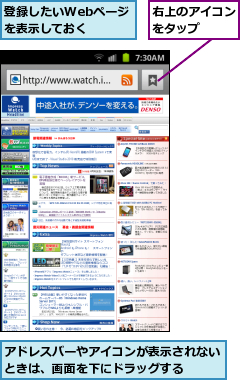
2.ブックマークに追加したいWebページを選択する
![ブックマークできるWebページには[★追加]が付く ,現在開いているWebページのサムネイルが表示される,[★追加]が付いたサムネイルをタップ,[ブックマーク]が表示された](/contents/058/img/img20110708134627089278.jpg)
3.ブックマークを保存する
![必要であればブックマークの名前を編集する ,[OK]をタップ,[ブックマーク登録]が表示された](/contents/058/img/img20110708134659084047.jpg)
4.ブックマークが保存された
![ブックマークしたWebページのサムネイルをタップすると、すぐにWebページにアクセスできる,[ブックマークに保存しました]が表示された,[ブックマーク]に戻った](/contents/058/img/img20110708134841064515.jpg)
[ヒント]閲覧回数が多いWebページや今まで閲覧したWebページの履歴も確認できる
手順2で画面上の[よく見るページ]をタップすると、これまで表示したWebページのうち閲覧回数が多いものを上から順番に表示します。また、[履歴]をタップすると、以前にアクセスしたWebページを一覧で表示できます。
[ヒント]ブックマークをフォルダで管理するには
ブックマークに登録するWebページは、フォルダで分類することができます。手順2でメニューボタンをタップし、[フォルダ作成]をタップすると、新しいフォルダを作成できます。作成後、手順と同様にWebページをブックマークに登録するときに、[フォルダ別]で作成したフォルダを選択すると、フォルダ内にブックマークを保存できます。たくさんのブックマークをニュースやショッピングなどジャンルごとに整理したいときなどに便利です。




